Szembe kell néznie Az alkalmazás nincs telepítve or Az alkalmazás nincs telepítve hiba? Az újratelepítés után sem tudja használni az alkalmazást?
Tulajdonképpen, Az alkalmazás nincs telepítve egyfajta gyakori hiba, amit sok Android felhasználó valaha találkozott korábban. Ez a hiba gyakran akkor fordul elő, amikor egy alkalmazást letölt a Google Play Áruházból vagy más forrásokból, telepíti az aláírt .apk-t, frissíti az Android Marshmallow-t, vagy piszkos frissítést végez.

Ez a bejegyzés hatékony megoldásokat mutat be, hogy megszabaduljon ettől a bosszantó "App not install" felugró ablaktól. Mi több, ha többet szeretne megtudni az okairól Az alkalmazás nincs telepítve hiba, mi is beszélünk róluk a második részben.
- 1. rész: 8 legjobb megoldás az "Alkalmazás nincs telepítve" hiba kijavítására
- 2 rész: Egyes okok miatt az App nem telepíthet hibát
rész 1: Az "Alkalmazás nincs telepítve" hiba elhárítása [8 legjobb megoldás]
Különféle okok okozhatják az "Alkalmazás nincs telepítve" vagy az "Alkalmazás nincs telepítve" hibát, különösen akkor, ha új alkalmazást szeretne ismeretlen forrásból telepíteni. A jó dolog az, hogy sok módszer segít kijavítani. Az alábbi megoldásokat egyenként kipróbálhatja, amíg megszabadul tőle.
Indítsa újra az Android telefont az alkalmazás nem telepített hiba javításához
újraindítása mindig jó módszer az Android-eszközön, az iOS-eszközön és a számítógépeken lévő különböző kérdések megoldására. Ez a folyamat felszabadítja a telefon véletlen hozzáférési memóriáját, és Android-telefonját visszaállítja a normál állapotba.
Távolítsa el a régi alkalmazás verziót
Ha nem frissít vagy telepít alkalmazást a Google Store-ból, akkor az eredeti alkalmazás ütközést okozhat az új telepített alkalmazással. Ebben az esetben először el kell távolítania a régi verziót.
Ellenőrizze és frissítse az Android verzióját
Néha az alkalmazás nem telepített hibája az kompatibilis Android verzió. Ellenőrizheti, hogy van-e elérhető verzió a frissítéshez.
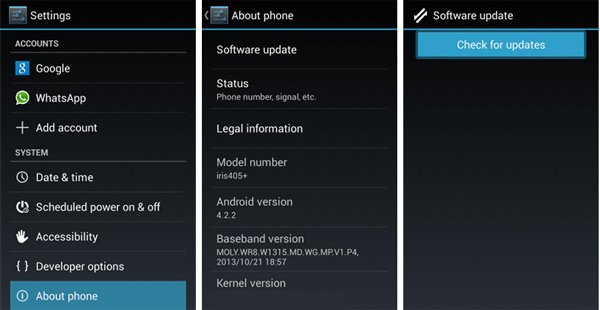
Android-tárhely kezelése és felszabadítása
Elég Android-hely garantálja az alkalmazás telepítését vagy normál működését. Itt ellenőrizheti az alkalmazás telepített helyét és tárolását. Győződjön meg róla, hogy elegendő hely van. Ellenőrizze ezt a bejegyzést tiszta tárhely az Androidon.
Az SD-kártya módosítása vagy formázása a telepített alkalmazás javításához
Javasoljuk, hogy SD-kártya formázása ha az alkalmazás nem telepíthető rá. Vagy eltávolíthatja az SD kártyát, majd helyezheti be újra. Ezután megpróbálhatja újra telepíteni az alkalmazást, hogy az App nem telepített hiba megjelenjen-e.
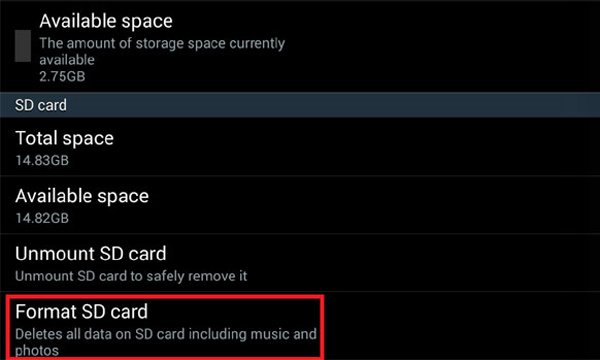
Ellenőrizze a APK fájlt
Ellenőrizze, hogy a .apk fájl teljesen letölthető-e. Előfordulhat, hogy a APK fájl sérült vagy nem teljesen másolható.
Állítsa vissza az Android telefon gyári beállításait
Az Android gyári beállításainak visszaállítása mindent töröl az Android-eszközről, és vadonatúj állapotba hozza. Kattintson a "Beállítások" alkalmazás megnyitására Android telefonon, majd érintse meg a "Biztonsági mentés és visszaállítás"> "Gyári adatok visszaállítása" lehetőséget. Tudjon meg többet arról, hogyan kell végezze el a Samsung gyári alaphelyzetbe állítását.

Az alkalmazás nem javítható meg
Használhatja a fenti módszereket, hogy megpróbálja rögzíteni az alkalmazás nem telepített hibáját. Mi van, ha még mindig nem telepíti az alkalmazást? Ebben az esetben erre a professzionális megoldásra támaszkodhat. Itt őszintén ajánljuk a hatalmasat Broken Android Data Extraction hogy segítsen megszabadulni a hibától.

4,000,000 + Letöltések
A Fix alkalmazás nincs telepítve, vagy az alkalmazás nem telepítve van az Android telefonra.
Fix Samsung Galaxy fagyasztva, összeomlott, zárt, fekete képernyő, stb normál állapotban.
A kapcsolatok, üzenetek, fényképek, hívásnaplók stb. Kivonása letiltott telefonról.
Javítsa meg a Samsung Galaxy telefont akkor is, ha elfelejtette a telefonkódot.
Lépés 1: Ingyenes letöltés, telepítés és futtatás a számítógépen nem telepített hibajavító szoftverrel. Csatlakoztassa Android-telefonját USB-kábellel. Válassza a bal oldalon a "Törött Android-adatok kinyerése" lehetőséget. Ezután kattintson a "Start" gombra az alkalmazás nem telepített problémájának kijavításához.

Lépés 2: Kattintson az "Eszköz javítása" elemre, és válassza ki az Ön előtt álló konkrét Android problémát. Különböző problémákat könnyedén megoldhat ez az eszköz. Itt kiválaszthatja az "Egyéb" lehetőséget, és kattintson a "Tovább" gombra.

Lépés 3: Válassza ki az Android telefon készüléknevét és modelljét. Ezután kattintson a "Megerősítés" gombra a következő művelethez lépéshez. Egy dolgot tudnia kell, hogy ez a szoftver most már csak az alkalmazás nem telepített hibáját javíthatja ki a Samsung készülékein.

Lépés 4: Kövesse a képernyőn megjelenő utasításokat, hogy az Android telefont letöltési módba tegye.

Lépés 5: A letöltési módba való belépés után automatikusan letölti a helyreállítási csomagot és az alkalmazás nem telepíti a problémát. Ezután az alkalmazás nem telepített hibája már nem zavar.

rész 2: Egyes okok miatt az App nem telepíthet hibát
A fenti 8 hatékony módszerekkel egyszerűen telepítheti az alkalmazás nem telepített problémáját. Ha többet szeretne tudni arról, hogy miért lép fel ez a hiba, ellenőrizze ezt a részt. Ez a rész felsorolja néhány gyakori oka annak, hogy az App nem telepített hibát az Android telefonon.
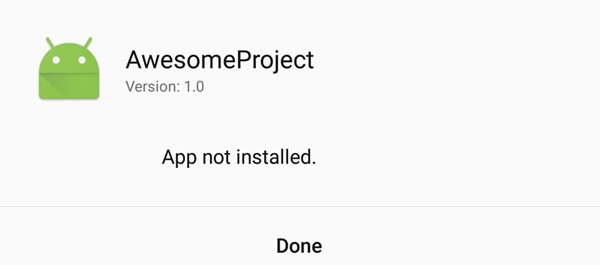
Sérült APK fájl
A sérült apk fájl az alkalmazás nem telepített problémájának egyik fő oka. Néha a hiányosan letöltött .apk fájl könnyen elolvassa ezt a hibát. Bizonyára az alkalmazás nem lesz telepítve normálisan, ha az APK sérült vagy hiányos.
Nincs elég tárhely
Az új telepített alkalmazásnak elegendő tárhelyre van szüksége ahhoz, hogy jól működjön. Ha nincs elegendő hely az Android telefonján, előfordulhat, hogy az alkalmazás nem telepíti a hibát.
Alacsony Android verzió
Számos alkalmazást terveznek vagy frissítenek, hogy jól működjenek a legújabb Android-verziókon. Az alkalmazás nem telepítve lehet az alacsony Android verzió miatt.
Nem észlelt vagy nem megfelelő SD kártya
Sok Android-felhasználó szeretné telepíteni az új alkalmazásokat a külső SD-kártyára, hogy megbizonyosodjon róla, hogy elegendő memóriahely van. De az észlelt vagy helytelenül szerelt SD-kártya könnyen okozza az alkalmazás nem telepítését. Itt szeretné tudni, hogyan kell sérült / sérült SD-kártya javítása formázás nélkül.
Következtetés
Elsősorban a Az alkalmazás nem telepítette a hibát ezen az oldalon. Az 8 hatékony megoldásokat kínál, amelyek segítenek megszabadulni a bosszantó pop-uptól. Azt is felsoroljuk az alkalmazás néhány okát, amelyet a második részben nem telepítettek, hogy jobban megismerhessük. Ha többet szeretne tudni, hagyjon nekünk egy üzenetet a megjegyzésben.




